
Gmailの確認コードが届かなくて困ってる人。
すんなり進むはずだった。
もう20年以上仕事でMacを使っているのでまあまあパソコンには詳しい自信がある。
仕事で出会う人の中には結構なパソコン音痴も多くて、特にメールのアカウント設定なんかは普段パソコンをそれほど使わない人にはなかなか難解だ。
そんな人たちのアカウント設定をしてあげたりという経験も何度もある。
ところがそんな鼻っ柱をGoogleさんに折られるような出来事が起きた。
仕事の関係で取引先の会社の人から新規で私用のメールアドレスをそこのドメインで作るのでそれを使って欲しいと言われた。
まずはGoogleでアカウントとGmailアドレスを作り、そのアカウントに取引先から提供されるアドレスを2個目として設定して使ってくれとのこと。
何の問題もないと快諾した。設定完了すれば自分で作ったGmailアドレスでもその取引先ドメインのアドレスでも送受信できるという。
その日のうちにアカウントとアドレスを作り取引先に送るとすぐに取引先ドメインのメールアドレスと丁寧な設定案内メールを返してくれた。
手順としてはこうだ。ちなみに私の作業環境はMacOS10.15.7(Catalina)のSafari13.1.3。
1.Googleにログインし、Gmailページ右上の設定ボタンから「すべての設定を表示」を選ぶ。

2.設定ページ「アカウントインポート」タブを選び、「名前:」の「他のメールアドレスを追加」をクリック。

3.こういう小さな画面が出るので「名前(任意)」「メールアドレス(取引先ドメインのアドレス)」を入れて次のステップへ。
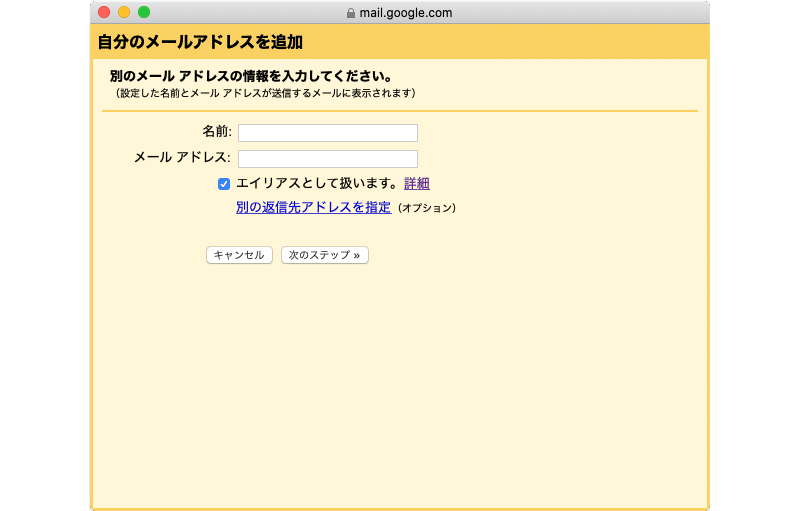
4.「SMTPサーバー」「ポート」「ユーザー名」「パスワード」は取引先が教えてくれたものを、「TLS」「SSL」は推奨のTLSを選んでアカウントを追加。

5.するとこんな画面が出る。モザイクのところは取引先のアドレス。

だんだん雲行きが怪しく…。
問題はここからだ。待てど暮らせど確認コードが来ない。
「メールを再送信」なんて押してみるがやっぱり来ない。
それでもまだ余裕。迷惑メールフォルダあたりやろと。
ところがGmailページに行っても迷惑メールフォルダがない。(あとあとここでもっと冷静に考えれば良かったと気づく。)

迷惑メールフォルダはまだ使い始めたばかりだから1通目の迷惑メールが来たら自動で表示されるのかな?などと考えつつフィルタかなんかではじかれてるの?と思い、設定→すべての設定を表示→フィルタとブロック中のアドレスを見るも特に何もはじいていない。

こりゃいよいよよく分からんぞ。
と「gmail 確認コード 届かない」などでググりまくるもなんだかそれっぽい答えに辿り着けない。え。ブラウザが悪いとか?と考えFirefoxで同じ工程を踏むも結果は一緒。
もしかして先方が送ってくれたアドレスに和文とか含まれてるんじゃねーの?と全部英文手打ちで入力し直すも結果は一緒。
改めて色々ググってると「自分のアカウントにアドレス入れてるんだから確認コードなんて来ないよ」みたいなコメント発見。
あ。そうなの?と思い試しに取引先アドレスにメールを送ってみるとなんと受信した!
なんだそうだったのかと思い、送信テストもしてみようと「新規メッセージ」を開くも差出人が変えられない。元のアドレスからは送信できるがいま登録しようとしてる取引先アドレスからは送信できない。結果的にこれも何か別のケースの話かデマなのか。

こりゃ遂に詰んだか。
ググりまくるももう検索結果テキストの多くは青色から紫色に変わっており新しい情報に辿り着けない。もうGoogleに問い合わせようと「gmail 問い合わせ」でググるもなぜかよくある質問とかにしか辿り着けなくてアドレスも電話番号も出てこない。もうどないすりゃええねんと愚痴まじりにことの一部始終をTwitterでつぶやいてみたら数分後にGmail公式アカウントからメッセージが。「お困りでしたらヘルプの内容を確認してください」というリンク先に飛んでみたらこんな表記が。
半信半疑でやってみる。

メール来てた…。
この再送信の数。笑

やはり結論としては迷惑メールフォルダに入っていたのだ。
そしてなぜサイドバーに迷惑メールフォルダがなかったのかというとデフォルトでは非表示になっており、ページ右上の設定→すべての設定を表示→ラベルの中で「迷惑メール」を表示から非表示に切り替える必要があったらしい。これを早々に設定しておけば…。

メールに記載されてた確認コードを例の小さい画面に打ち込み、無事に開通。
設定ページ「アカウントインポート」タブから取引先アドレスをデフォルトに設定することもできたし新規メッセージには自動で「差出人」が表示されふたつのアドレスどちらから送信するかも選べるようになったとさ。
まとめ!
確認コード来ねーな…と思ったら先述のやり方で「迷惑メール」フォルダ内をチェック!
それでも来てなかったらTwitterでGmail公式がエゴサーチしそうな内容でつぶやいてみる!
そして…自分のスキルを過信しない!
以上でーす。
追記
例のつぶやきをした翌日にGmail公式Twitterより「解決できましたか?」とのメッセージ。解決した旨とお礼のメッセージを送ったら「今後もなにかあればツイートで質問ください」とのこと。そうだったのか。まずは自分で調べてみるというのは自分の考えなのだが、それでも分からなかった時にメールか電話という発想が既に古いのかも知れない。いまはツイートで質問できるのね…。ありがとうGoogleさん。ありがとうテクノロジー。というわけで少し調べて分からなかったらツイートです!
https://twitter.com/gmail
